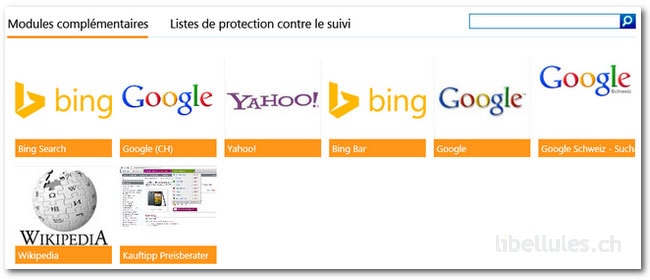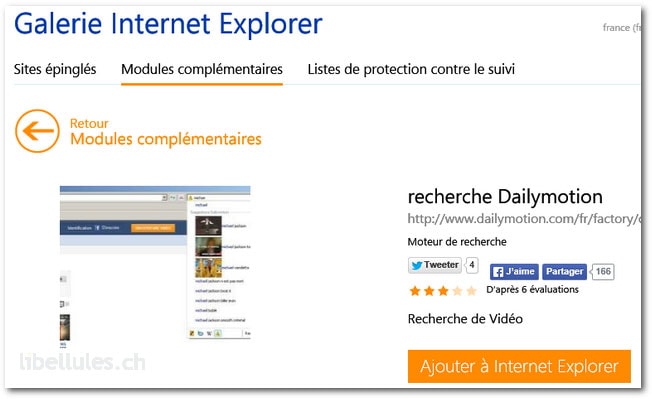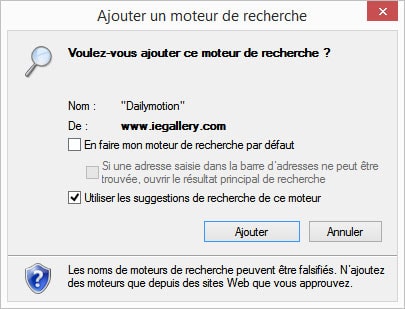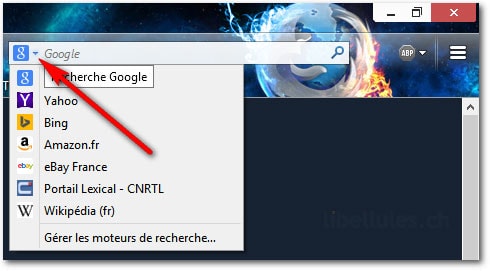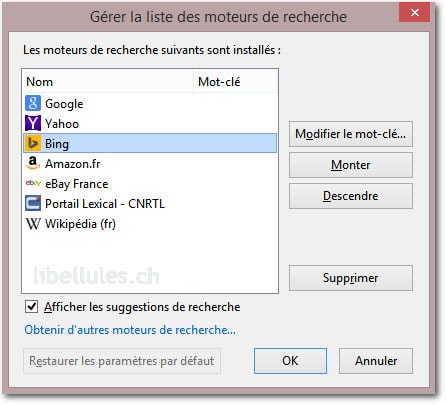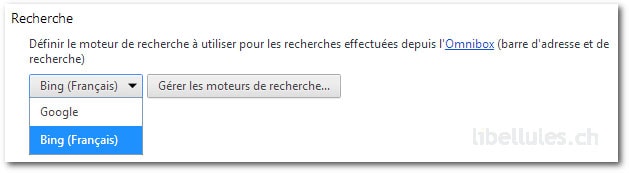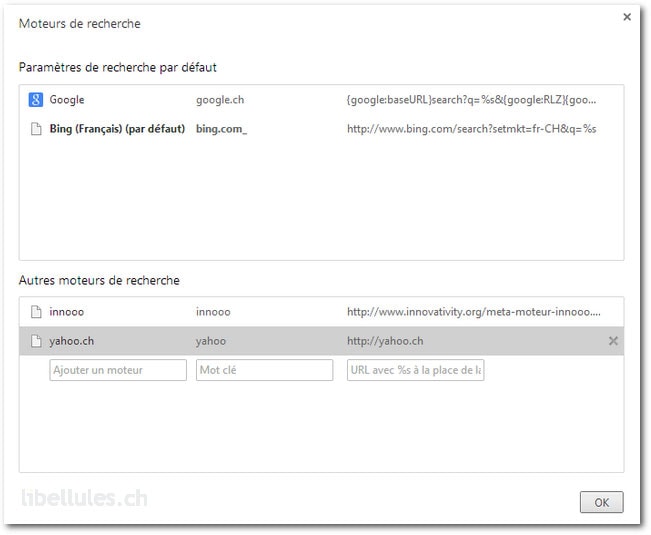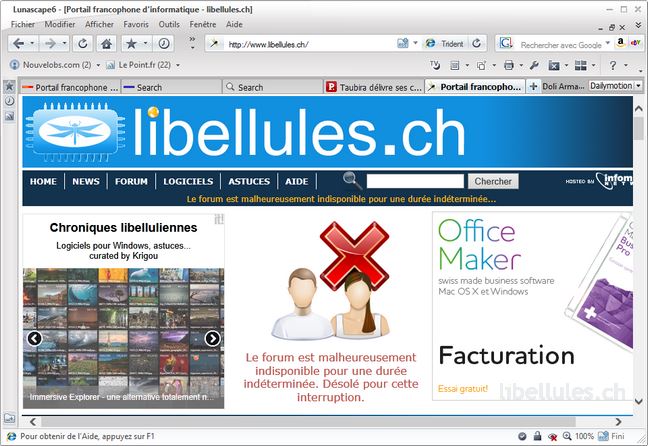
Lunascape est un navigateur qui prend en charge 3 moteurs de rendu Trident (Internet Explorer), Gecko (Firefox) et WebKit (Safari et Chrome), ce qui vous permet de choisir entre un de ces trois et basculer entre ces différents moteurs selon vos besoins, configurer la commutation automatique en associant certains sites web spécifiques avec un des moteurs de rendu.
Lunascape comprend aussi de nombreux skins, une option de remplissage de formulaires, la gestion des flux RSS, les onglets, un outil pour nettoyer vos traces internet, un autre pour gérer vos favoris, un gestionnaire complet de proxies, la sauvegarde de page web sous forme d'image, etc.
Il est capable d'importer les favoris des autres navigateurs et l'adjonction d'extension est aussi d'actualité...si vous maîtrisez le japonais.
Aussi disponible pour iPhone, iPad et Android. Mac OSX lui est à venir.
Langue: Multilingue
OS: Windows 7/8 & 8.1 & 10 (32 et 64 bits)
Prix: Gratuit
Page officielle